Dėl „Windows 11“ klaidos ji atpažįsta vidinius diskus kaip išimamus
„Microsoft“ neseniai patvirtino, kad „Windows 11“ kartais gali atpažinti ir rodyti įtaisytuosius SATA diskus kaip išimamus diskus, o tai sukelia painiavą vartotojams. OS vartotojo sąsajoje vidiniai HDD/SSD įrenginiai rodomi kaip įrenginiai, kuriuos galite saugiai pašalinti.
Reklama
Problema nėra išskirtinė „Windows 11“. Remiantis atitinkamu „Microsoft“ svetainės puslapiu, tai taip pat turi įtakos visoms OS versijoms, pradedant nuo „Windows 7“.
Pataisyti vidiniai diskai rodomi kaip išimami diskai
Norėdami išspręsti šią problemą, „Microsoft“ rekomenduoja vartotojams atnaujinti pagrindinės plokštės BIOS ir iš naujo nustatyti numatytuosius nustatymus. Vartotojai taip pat turėtų užtikrinti, kad visi prijungti įrenginiai prie SATA prievadų būtų tinkamai apibrėžti.
Atlikdami šiuos veiksmus, vartotojai gali užtikrinti, kad jų vidiniai SATA diskai būtų tinkamai atpažinti ir rodomi „Windows 11“ operacinėje sistemoje.
Tačiau jei jūsų įrenginio pagrindinės plokštės programinės aparatinės įrangos naujinimas nepasiekiamas, vartotojai gali taikyti kitą sprendimą.
Reikia paspausti Laimėk + R ir tipas devmgmt.msc Norėdami atidaryti įrenginių tvarkytuvę. Ten eikite į skyrių „Diskų įrenginiai“, suraskite diską, kurį paveikė klaida, ir atidarykite jo ypatybes.
Atkreipkite dėmesį į Autobuso numeris parametras, kurį matote lauke „Vieta“.
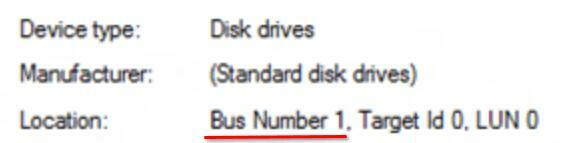
Galiausiai atidarykite Komandinė eilutė kaip administratoriusir įveskite šią komandą.
Skirta „Windows 7“.
Įveskite šią komandą anksčiau atidarytoje komandų eilutėje ir paspauskite Enter:
reg.exe pridėkite „HKLM\SYSTEM\CurrentControlSet\Services\msahci\Controller0\Channelx\" /f /v TreatAsInternalPort /t REG_DWORD /d 0x00000001
Kur x atitinka autobuso numerį.
„Windows 8“ ir naujesnėms versijoms:
Įveskite šią komandą anksčiau atidarytoje komandų eilutėje ir paspauskite Enter:
reg.exe pridėkite „HKLM\SYSTEM\CurrentControlSet\Services\storahci\Parameters\Device“ /f /v TreatAsInternalPort /t REG_MULTI_SZ /d x
Kur x atitinka jūsų nurodytą autobuso numerį.
Papildomos informacijos rasite oficialiame palaikymo puslapyje čia.
Jei jums patinka šis straipsnis, pasidalykite juo naudodami toliau esančius mygtukus. Tai iš jūsų nereikės daug, bet padės mums augti. Ačiū už tavo pagalbą!
Reklama


